Quản lý ứng dụng trên điện thoại/máy tính bảng Galaxy
Điện thoại hay máy tính bảng Galaxy của bạn là một cỗ máy ứng dụng! Bạn có thể xem và tải về mọi loại ứng dụng sao cho phù hợp với nhu cầu của mình. Bạn cũng có thể gỡ cài đặt hoặc tắt các ứng dụng bạn không cần hoặc không dùng đến nữa. Một khi bạn đã nắm được cách quản lý ứng dụng của mình, bạn sẽ có thể tối ưu hóa tiềm năng thiết bị của mình.
Các ảnh chụp màn hình và cài đặt có thể thay đổi tùy vào nhà cung cấp dịch vụ không dây, phiên bản phần mềm và kiểu thiết bị.
Có 2 cửa hàng ứng dụng khả dụng trên thiết bị Galaxy: CH Play và Galaxy Store.
Google CH Play có thể được tìm thấy trên màn hình Ứng dụng hoặc bên trong thư mục Google. Mặt khác, Galaxy Store có thể được tìm thấy trong thư mục Samsung hoặc trên màn hình Ứng dụng.
Chọn một cửa hàng ứng dụng và tìm kiếm các ứng dụng khả dụng thông qua công cụ sắp xếp hoặc tùy chọn tìm kiếm. Khi đã tìm thấy ứng dụng bạn muốn tải về, hãy chọn nó và chọn Cài đặt.
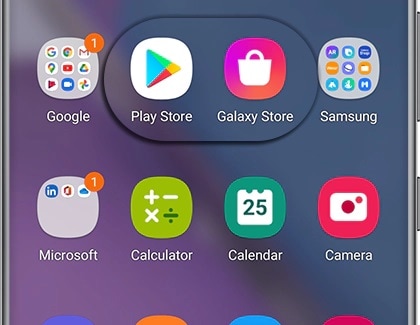
Chỉ các ứng dụng tương thích với thiết bị của bạn mới khả dụng để tải về.
Nếu bạn không còn cần một ứng dụng nào đó nữa, hãy xóa nó đi.
Từ màn hình chờ, vuốt lên hoặc xuống để truy cập màn hình ứng dụng. Chạm và giữ ứng dụng mong muốn để gỡ cài đặt và chọn Gỡ cài đặt.
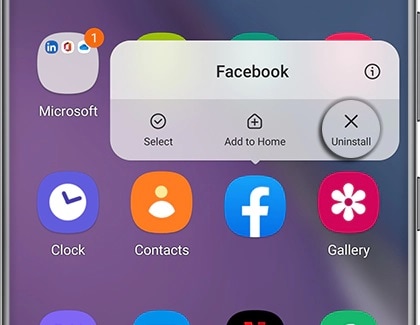
Một số ứng dụng cài đặt sẵn không thể gỡ cài đặt.
Bạn có thể chọn phím Ứng dụng gần đây để xem các ứng dụng được sử dụng gần đây nhất và đang chạy trong nền, nhưng nếu bạn muốn biết ứng dụng này đã bao lâu rồi chưa sử dụng thì sao?
- Mở CH Play, và chọn ảnh đại diện của bạn.
- Chọn Ứng dụng & trò chơi của tôi, sau đó chọn Đã cài đặt.
- Chọn biểu tượng Sắp xếp cạnh bên Trong thiết bị và chọn Sử dụng gần đây.
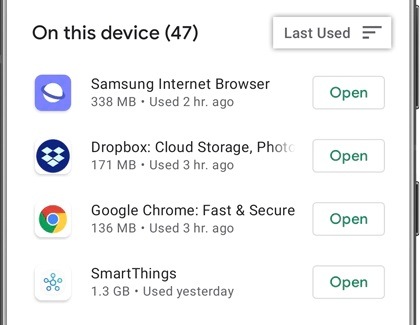
Bạn đang có các ứng dụng cài đặt sẵn mà không thực sự hữu dụng? Bạn không thể gỡ cài đặt hoàn toàn một số ứng dụng cài đặt sẵn, bạn có thể tắt chúng.
Từ màn hình chờ, vuốt lên hoặc xuống để truy cập màn hình ứng dụng. Chạm và giữ 1 ứng dụng bạn muốn tắt, sau đó chọn Tắt.
Lưu ý: Không phải tất cả ứng dụng cài đặt sẵn nào cũng có thể tắt được.
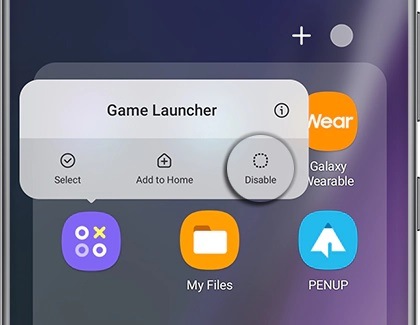
Nếu bạn đã mua một ứng dụng hay chủ đề, bạn không cần phải mua lại để sử dụng. Chỉ cần cài đặt chúng bằng cách sử dụng cùng tài khoản bạn đã dùng để mua.
Cài đặt lại các ứng dụng từ CH Play
- Nếu bạn đã tiến hành mua qua CH Play, hãy mở CH Play và chọn ảnh đại diện của bạn.
- Chọn Ứng dụng & Trò chơi của tôi, sau đó chọn Thư viện.
- Tìm ứng dụng mong muốn và chọn Cài đặt.
Cài đặt lại các ứng dụng từ Galaxy Store
- Nếu bạn đã cài đặt ứng dụng từ Galaxy Store, hãy mở Galaxy Store, sau đó chọn Menu (3 dấu gạch ngang) ở góc trên bên phải.
- Chọn Ứng dụng của tôi; từ tab Ứng dụng, tìm các ứng dụng còn thiếu và chọn Tải về.
- Nếu bạn muốn cài đặt lại chủ để đã mua, chọn tab Themes (Chủ đề) và chọn Tải về.
Lưu ý: Galaxy Themes chỉ khả dụng trên điện thoại Galaxy, không hỗ trợ máy tính bảng.
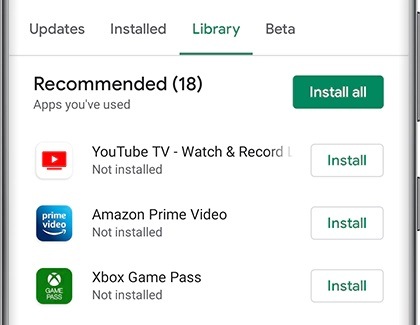
Để sử dụng một số tính năng nhất định, một ứng dụng có thể yêu cầu bạn cho phép truy cập một số thông tin của bạn. Ví dụ: Email có thể yêu cầu quyền xem Danh bạ của bạn, vì vậy nó có thể nhập thông tin liên hệ của bạn bè bạn. Nếu bạn vô tình cho phép một quyền, bạn luôn có thể thay đổi cài đặt đó.
Từ Cài đặt, nhấn Ứng dụng. Chạm vào ứng dụng mong muốn, sau đó chạm vào Quyền. Nhấn vào quyền bạn muốn thay đổi, sau đó chọn Cho phép hoặc Từ chối. Một số ứng dụng có thể có các tùy chọn bổ sung để lựa chọn.
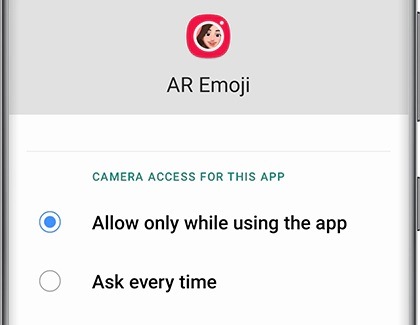
Android sẽ đặt lại quyền cho mọi ứng dụng không sử dụng và sau đó thông báo cho bạn. Bạn có thể cấp lại quyền khi mở ứng dụng.
Một số tùy chọn luôn được thực hiện bởi cùng một ứng dụng. Ví dụ: nếu bạn mở một liên kết, ứng dụng Internet sẽ tự động mở nếu nó được đặt làm trình duyệt mặc định. Nếu muốn, bạn có thể thay đổi các ứng dụng mặc định nhất định.
Điều hướng đến và mở Cài đặt trên điện thoại hoặc máy tính bảng của bạn. Chạm vào Ứng dụng, sau đó chạm vào Chọn ứng dụng mặc định. Từ đây, bạn có thể chọn danh mục bạn muốn điều chỉnh (ví dụ là ứng dụng Trình duyệt), sau đó chọn ứng dụng bạn muốn đặt làm mặc định.
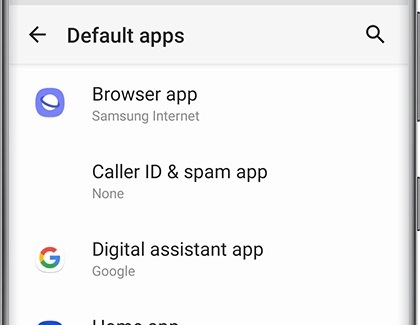
Nếu tất cả các ứng dụng của bạn đang chiếm nhiều dung lượng trên điện thoại hoặc máy tính bảng nhưng bạn không muốn xóa bất kỳ ứng dụng nào trong số chúng, bạn có thể thử chuyển chúng sang thẻ nhớ microSD.
Bạn sẽ vẫn có thể sử dụng ứng dụng, nhưng nó sẽ không chiếm thêm bất kỳ dung lượng lưu trữ quý giá nào của bạn.
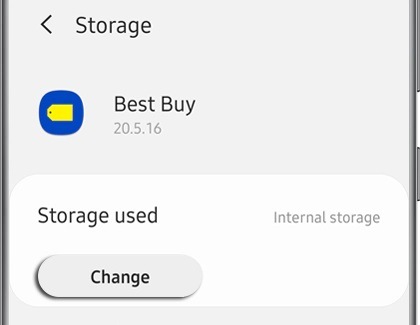
Cảm ơn phản hồi của bạn
Vui lòng trả lời tất cả các câu hỏi.
RC01_Static Content : This text is only displayed on the editor page


